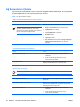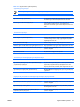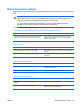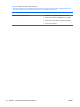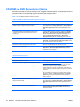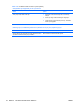Troubleshooting Guide
Ağ Sorunlarını Çözme
Ağ sorunlarında sık karşılaşılan neden ve çözümler aşağıdaki tabloda listelenmiştir. Bu yönergelerde,
ağ kablo bağlantılarının sorun çözümü işlemleri ele alınmaz.
Tablo 2-12 Ağ Sorunlarını Çözme
Wake-on-LAN (Yerel Ağı Etkinleştirme) özelliği çalışmıyor.
Neden
Çözüm
Wake-on-LAN (Yerel Ağı Etkinleştirme) etkinleştirilmemiş.
Not Bazı NIC’ler, zayıf özelliklerin daha ayrıntılı
denetlenip yapılandırılmasına izin veren kendi
yapılandırma uygulaması ile birlikte gelir. Daha fazla
bilgi için, NIC ile gelen belgelere bakın.
Wake-on-LAN (Yerel Ağı Etkinleştirme) özelliğini etkinleştirin.
1. Başlat > Denetim Masası seçeneğini belirleyin.
2. Ağ Bağlantıları’nı çift tıklatın.
3. Yerel Ağ Bağlantısı’nı çift tıklatın.
4. Özellikler’i tıklatın.
5. Yapılandır’ı tıklatın.
6. Güç Yönetimi sekmesini tıklatın, Bu aygıt, bilgisayarı
bekleme konumundan çıkarsın onay kutusunu
işaretleyin.
Ağ sürücüsü ağ denetleyicisini algılamıyor.
Neden
Çözüm
Ağ denetleyicisi devre dışı. 1. Computer Setup’ı çalıştırın ve ağ denetleyicisini
etkinleştirin.
2. İşletim sistemindeki ağ denetleyicisini Aygıt
Yöneticisi’nden etkinleştirin.
Yanlış ağ sürücüsü. Doğru sürücü için ağ denetleyicisi belgelerine bakın veya
üreticinin Web sitesinden en son sürücüyü edinin.
Ağ durum ışığı hiç yanmıyor.
Not Bir ağ etkinliği varken ağ durumu ışığının yanması gerekir.
Neden Çözüm
Etkin bir ağ tespit edilemiyor. Kablo ve ağ donanımının bağlantılarının doğru olup olmadığını
kontrol edin.
Ağ denetleyici düzgün ayarlanmamış. Sürücü yükü için Aygıt Yöneticisi ve bağlantı durumu için
Windows içinde Ağ Bağlantıları uygulaması gibi Windows
içinde aygıt durumunu kontrol edin.
Ağ denetleyicisi devre dışı. 1. Computer Setup’ı çalıştırın ve ağ denetleyicisini
etkinleştirin.
2. İşletim sistemindeki ağ denetleyicisini Aygıt
Yöneticisi’nden etkinleştirin.
36 Bölüm 2 Tanılama Olmadan Sorun Giderme TRWW